
Máy chủ MCP được lưu trữ cho Microsoft Planner
Máy chủ MCP của Microsoft Planner cho phép tích hợp liền mạch giữa các công cụ AI và Microsoft Planner, giúp tự động hóa quy trình công việc để quản lý kế hoạch...

Tích hợp FlowHunt với Microsoft To Do qua Máy chủ Microsoft To Do MCP để tự động quản lý công việc, quản lý danh sách và nhiệm vụ, cũng như kết nối quy trình AI của bạn với dữ liệu To Do theo thời gian thực.
Lưu trữ Máy chủ MCP bằng FlowHunt
Nền tảng FlowHunt cho phép người dùng tạo Agent AI cho bất kỳ dịch vụ nào mà không gặp khó khăn như các máy chủ MCP thông thường. Lưu trữ máy chủ MCP cho mọi dịch vụ, tự động hoá quy trình, kết nối với các công cụ bên ngoài, và sử dụng phân tích để cải thiện hiệu suất. FlowHunt giúp việc tạo Agent AI trở nên đơn giản và hiệu quả cho mọi người dùng.
Truy cập FlowHunt: Đăng nhập vào bảng điều khiển FlowHunt.io .
Đi tới phần Tích hợp: Tìm mục “Tích hợp” ở thanh bên trái.
Chọn Microsoft Planner: Nhấp vào tuỳ chọn tích hợp Microsoft Planner để bắt đầu cài đặt.

Tích hợp với Microsoft Planner: Nhấn Tích hợp và đăng nhập bằng tài khoản Microsoft của bạn để xác thực và cấp quyền cho FlowHunt truy cập dữ liệu Microsoft Planner.

💡 Mẹo hay: Đảm bảo bạn sử dụng tài khoản Microsoft có quyền truy cập các kế hoạch Planner mà bạn muốn tích hợp. Lưu trữ thông tin xác thực một cách an toàn và tránh chia sẻ công khai.
Đi tới Máy chủ MCP: Vào tab “Máy chủ MCP” trong bảng điều khiển FlowHunt.
Thêm máy chủ mới: Nhấn “Thêm Máy chủ MCP mới”.
Chọn Microsoft Planner: Chọn “Máy chủ Microsoft Planner MCP” trong các tuỳ chọn có sẵn.
Cấu hình công cụ máy chủ: Chọn các công cụ bạn muốn kích hoạt cho máy chủ MCP của mình.
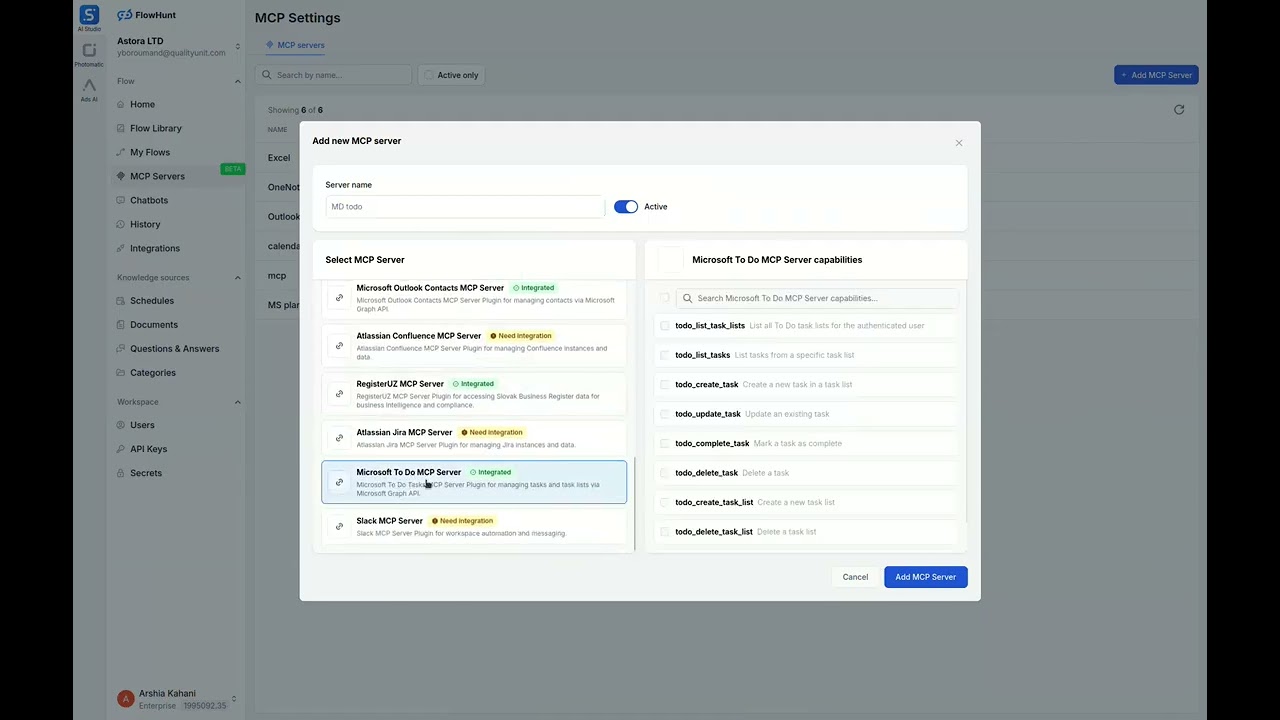
TÍCH HỢP MCP
Các công cụ sau đây có sẵn trong tích hợp Microsoft Planner MCP:
Liệt kê tất cả các kế hoạch Planner mà người dùng có thể truy cập để quản lý hoặc tổ chức các kế hoạch công việc.
Lấy thông tin chi tiết về một kế hoạch Planner cụ thể, bao gồm tiêu đề và chủ sở hữu.
Tạo một kế hoạch Planner mới cho một nhóm để tổ chức công việc.
Liệt kê tất cả các bucket trong một kế hoạch để quản lý các danh mục công việc.
Tạo một bucket mới trong một kế hoạch để phân loại nhiệm vụ.
Liệt kê các nhiệm vụ trong một kế hoạch hoặc bucket để theo dõi tiến độ.
Lấy chi tiết về một nhiệm vụ cụ thể, bao gồm hạn hoàn thành và người được giao.
Tạo nhiệm vụ mới trong một kế hoạch với các thông tin như tiêu đề và hạn hoàn thành.
Cập nhật nhiệm vụ hiện có với các thông tin mới như trạng thái hoặc hạn hoàn thành.
Phân công hoặc huỷ phân công người dùng vào/ra nhiệm vụ để hợp tác.
Thêm tệp đính kèm vào nhiệm vụ để cung cấp thông tin hoặc tài nguyên bổ sung.
Lấy thông tin chi tiết về nhiệm vụ, bao gồm mô tả, tham chiếu và checklist.
Xoá nhiệm vụ để loại bỏ các nhiệm vụ đã hoàn thành hoặc không còn phù hợp.
📝 Lưu ý: Bạn có thể chỉnh sửa hoặc thêm công cụ sau này tuỳ theo nhu cầu tự động hoá của mình.

{
"mcp": {
"transport": "streamable_http",
"url": "https://mcp.flowhunt.io/••••••••"
}
}
Phù hợp nhất cho: Bắt đầu nhanh với các mẫu tự động hoá đã được kiểm chứng
Tạo Flow: Trong cấu hình Máy chủ MCP, nhấn “Tạo Flow cấu hình sẵn”.
Chọn mẫu: Chọn “Agent AI với MCP” để tạo quy trình có sẵn cho sử dụng ngay.
Tuỳ chỉnh logic: Sử dụng trình xây dựng flow trực quan của FlowHunt để điều chỉnh tự động hoá:
Kích hoạt: Lưu và kích hoạt flow để bắt đầu vận hành tự động.
Phù hợp nhất cho: Nhu cầu tự động hoá đặc thù hoặc nâng cao quy trình hiện tại
{
"mcp": {
"transport": "streamable_http",
"url": "https://mcp.flowhunt.io/••••••••"
}
}
Thiết kế quy trình: Tạo logic tuỳ chỉnh tận dụng các công cụ máy chủ MCP:

Triển khai: Lưu cấu hình và kích hoạt flow.
Tích hợp Máy chủ Microsoft Planner MCP với FlowHunt.io tạo nền tảng mạnh mẽ cho tự động hoá quản lý lịch thông minh. Cho dù bạn đang tinh giản quản lý sự kiện, tự động cập nhật lịch trình hay nâng cao tổ chức thời gian, tích hợp này giúp các agent AI của bạn hoạt động liền mạch với dữ liệu lịch quan trọng.
Hãy bắt đầu với tự động hoá đơn giản và mở rộng quy trình khi bạn quen dần với nền tảng. Sự kết hợp giữa khả năng lập lịch mạnh mẽ của Microsoft Planner và tự động hoá dựa trên AI của FlowHunt sẽ thay đổi cách bạn quản lý thời gian và công việc.
Sẵn sàng bắt đầu? Hãy tích hợp ngay hôm nay để khai phá trọn vẹn tiềm năng tự động hoá lập lịch thông minh bằng AI!
FlowHunt cung cấp một lớp bảo mật bổ sung giữa các hệ thống nội bộ của bạn và các công cụ AI, mang lại cho bạn quyền kiểm soát chi tiết về những công cụ nào có thể truy cập từ các máy chủ MCP của bạn. Các máy chủ MCP được lưu trữ trong cơ sở hạ tầng của chúng tôi có thể được tích hợp liền mạch với chatbot của FlowHunt cũng như các nền tảng AI phổ biến như ChatGPT, Claude và các trình chỉnh sửa AI khác nhau.
Khai phá sức mạnh tự động hoá dựa trên AI cho không gian làm việc Microsoft To Do của bạn. Dễ dàng quản lý danh sách công việc, nhiệm vụ và dữ liệu từ trong FlowHunt.

Máy chủ MCP của Microsoft Planner cho phép tích hợp liền mạch giữa các công cụ AI và Microsoft Planner, giúp tự động hóa quy trình công việc để quản lý kế hoạch...

Máy chủ MCP BiznisWeb.sk cho phép tích hợp liền mạch giữa các công cụ AI và hệ thống thương mại điện tử BiznisWeb.sk, cho phép tự động hóa quy trình làm việc để...

Máy chủ MCP Lịch Microsoft cho phép tích hợp liền mạch giữa các công cụ AI và Lịch Microsoft, cho phép các quy trình tự động quản lý sự kiện, lịch và lịch trình...
Đồng Ý Cookie
Chúng tôi sử dụng cookie để cải thiện trải nghiệm duyệt web của bạn và phân tích lưu lượng truy cập của mình. See our privacy policy.